¿Cómo usar en WhatsApp imágenes animadas tipo GIF? - Comparte multimedia
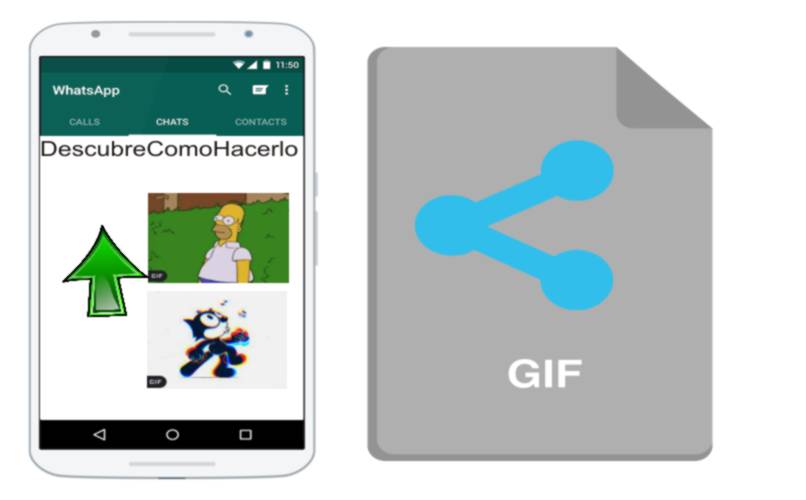
Un Gif es una secuencia de imágenes en la cual se produce una animación. WhatsApp permite este tipo de formatos en sus chat, incluso tiene una sección solo para ellos. Al iniciar un chat en WhatsApp solo necesitas pulsar en el icono de los emoticones y desde allí podrás observar el apartado de Gifs.
Puedes enviar Gifs animados por WhatsApp usando la barra de búsqueda. Es decir, que tienes la opción de buscar el que más se adapte a tus necesidades. Incluso existen varias aplicaciones que permiten crear Gifs personalizados, estos también pueden ser usados en los chat.
Al momento de usar en WhatsApp imágenes animadas tipo GIF creados por el mismo usuario, debes compartirla de forma directa desde la galería, o adjuntando una imagen desde el chat, ya que la el mismo no se mostrada en la sección de Gifs de la aplicación, pero de igual modo puedes guardarlo en favoritos para compartirlos entre tus contactos.
Puedes compartir archivos multimedia de WhatsApp desde un Android o iPhone ya que esta función está disponible para todos los sistemas operativos. Asimismo puedes encontrar en internet páginas con categorías en Gifs, de humor, terror, amistad, entre otros, solo necesitas descargar estos pack a tu dispositivo para disfrutar con tus amigos.
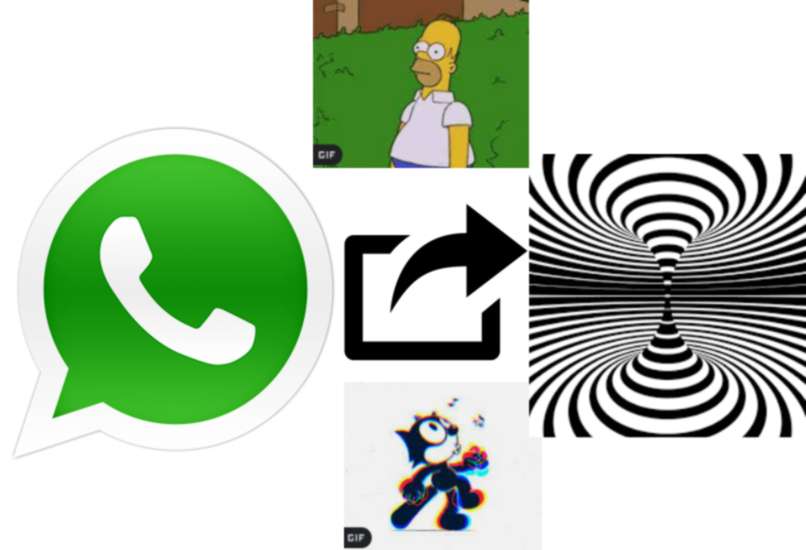
¿En dónde puedes ver los GIF disponibles para enviar en tus chats de WhatsApp?
Puedes ver los Gif disponibles desde un chat de WhatsApp no importa si es un grupo o un chat privado. Pero a los usuarios del sistema Android solo se les permiten enviar los Gif, mientras que los que usan iPhone tiene la opción de acomodarlos en favoritos o buscarlo en la sección de recientes. Para ver los Gifs disponibles en tus chat debes:
En la aplicación móvil
Android.
- Abre WhatsApp e inicia un chat de grupo o privado.
- Toca en el icono de los Emojis y en la parte inferior notarás la opción de Gif.
- Escoger uno de los sugeridos o pulsa en “Buscar” representado por el icono de la lupa.
- Da un toque al Gif que quieres enviar.
- Añade un comentario si quieres o solo pulsa en “Enviar” y listo.
iPhone.
- Abre WhatsApp e inicia un chat no importa si es grupal o personal.
- Pulsa en “Sticker” y luego en “Gif''.
- Tienes la opción de “Buscar” “Reciente” o “Favoritos” escoge la una función de acuerdo a tus necesidades y listo.
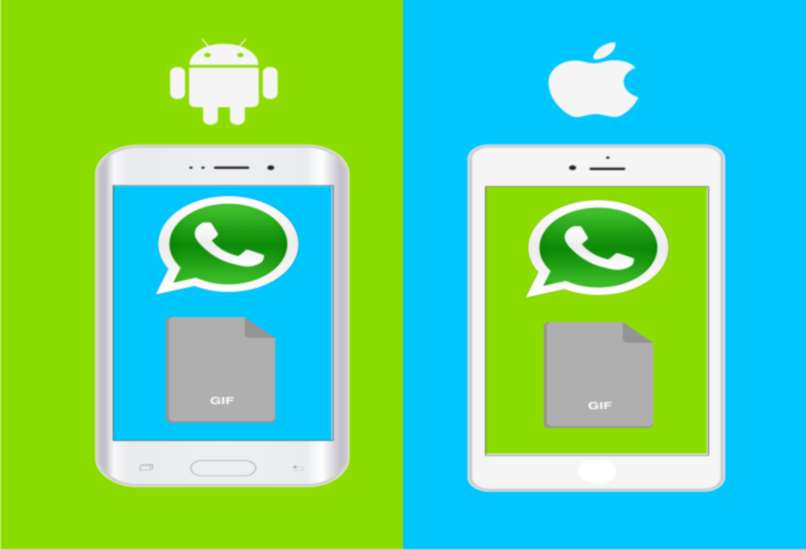
Es importante saber que si escoges buscar podrás usar la barra de búsqueda y al escribir una palabra se mostrarán Gifs relacionados. En recientes observaras los últimos Gifs usados, y la última categoría de favoritos podrás encontrar los que has marcado como destacados o favoritos.
Desde el sitio web
- Abre e inicia sesión en WhatsApp Web.
- Entra a un chat privado o grupal.
- Pulsa sobre el icono de Emoji y por último donde dice Gif.
Debes saber que el procedimiento en WhatsApp Web es el mismo para todo tipo de dispositivos. Es decir que la ruta o ubicación de los Gifs disponibles en los chat es la misma.
¿Cuál es la mejor fuente para descargar GIF divertidos y usarlos en WhatsApp?
Existen páginas que cuentan con una gran cantidad de Gifs, incluso alguna de ellas permiten a los usuarios crear sus propios Gifs personalizados. Por supuesto ningún Gif tiene sonido aunque se parezca a un video corto. Las fuentes más comunes para descargar Gifs son las siguientes:
Giphy
Más que una página es una base de datos que a su vez tiene un motor de búsqueda, en la cual se encuentran una gran cantidad de Gifs almacenados, incluso la aplicación de WhatsApp cuenta con este motor de búsqueda en su apartado, hasta en Facebook puedes usar Giphy en los comentarios, ya que es una herramienta de las más usadas.
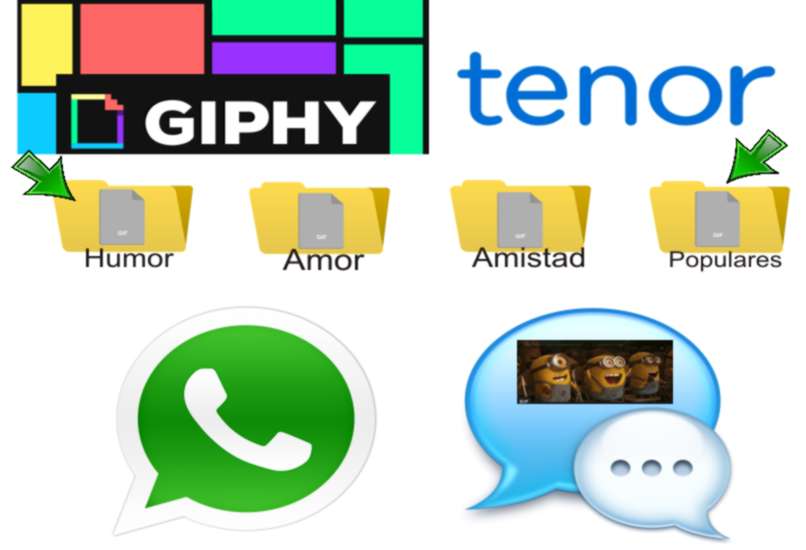
Tenor
También es un motor de búsqueda que tiene una función especial de búsqueda que se agrega a los teclados, cuenta con una extensa cantidad de Gifs tanto que es el competidor principal de Giphy. Del mismo puede entrar a su página principal y descargar los Gif que más se adapten a tu conversación o al mensaje que desee expresar.
¿De qué manera puedes enviar los GIF descargados en tu dispositivo por un chat de WhatsApp?
Una vez tengas descargados los Gifs desde páginas de internet o usando aplicaciones de la tienda, estos estarán ubicados en tu almacenamiento. Es decir, que puedes verlos en tu “Galería”. Para enviarlos por medio de un chat en WhatsApp debes:
Con la app móvil de Android o iOS
Sin importar que tipo de sistema operativo uses los Gifs descargados deben cargarse desde el almacenamiento. Descubre cómo hacerlo siguiendo estos simples pasos:
- Abre WhatsApp e inicia un chat individual o grupal.
- Pulsa sobre el icono “adjuntar” representado por un clip de papel.
- Escoger la opción de “Galería”.
- Toca sobre tu Gif descargado y añade un comentario si quieres.
- Por último pulsa sobre el botón enviar y listo.
Usando WhatsApp Web
Para enviar archivos multimedia desde WhatsApp Web debes descargar los Gifs en tu computadora, puedes usar cualquier tipo de página con el propósito de conseguir contenido, cuando ya lo tengas guardado en alguna carpeta debes:
- Abrir WhatsApp Web e iniciar sesión.
- Entrar a un chat grupal o privado.
- Da clic sobre el icono de “adjuntar” representado por un clip de papel.
- Escoger la opción que dice “Fotos y video”.
- Entrar a la carpeta donde se encuentra tu Gif y seleccionarlo.
- Da clic en “Abrir” y se agregara al chat, puedes colocar un comentario si deseas.
- Por último pulsa en “Enviar” y listo.
Un dato importante que debes saber es que desde la computadora puedes arrastrar un archivo multimedia de cualquier tipo y colocarlo en el chat, de este modo se agrega de forma directa, y estará listo para su envío, es un método práctico si no quieres navegar por las carpetas.